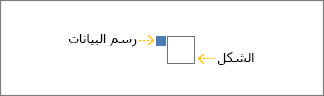في Visio Professional، يمكن نقل رسم بيانات أو تغيير موضعه.
تلميح: نقل رسومات البيانات بعد استيراد البيانات وتكوين أشرطة البيانات، مجموعات الأيقونات، ورسومات بيانات الاستدعاء النصي.
نقل رسومات البيانات ل شكل أو شكلين
يمكنك نقل رسم بيانات لأحد الأشكال أو شكلين. يمكنك إجراء ذلك عن طريق نقل مقبض التحكم يدويا. انقر فوق الشكل لتحديده، واسحب مقبض التحكم لرسم البيانات:
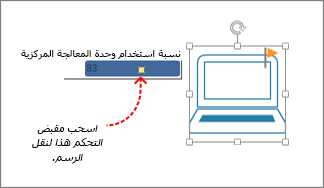
نقل رسومات البيانات للعديد من الأشكال
إذا كنت تريد نقل رسومات البيانات لأكثر من شكل واحد، فاتبع هذه العملية:
-
تأكد من فتح الجزء حقول رسومات البيانات على الجانب الأيمن. إذا لم يكن مفتوحا، على علامة التبويب بيانات، انقر لتحديد خانة الاختيار حقول رسومات البيانات.
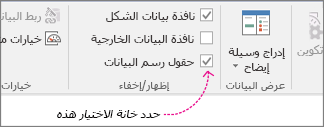
-
نفّذ أحد الإجراءات التالية:
-
إذا كنت تريد نقل كل الأشكال على الصفحة، انقر فوق مساحة فارغة على الرسم التخطيطي 2016 2017 2017 2016 2016 2016 2016.
-
إذا كنت تريد نقل الأشكال المحددة فقط على الصفحة، انقر فوق شكل واحد أو أكثر لتحديدها.
-
-
في الجزء حقول رسومات البيانات، حدد حقل البيانات الذي تريد نقل رسومات البيانات له.
-
في الجزء نفسه، تأكد من أن الحقل الذي تريد تغييره له علامة اختيار، وتأكد من تحديده بحيث يتم تمييزه باللون الأزرق:
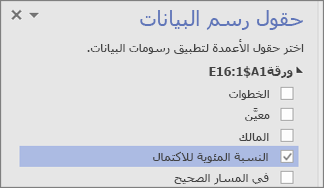
-
على علامة التبويب بيانات، انقر فوق الزر موضع.
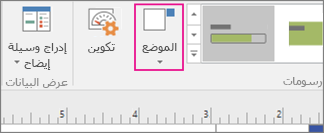
-
ثم اختر خيار الموضع. يمثل المربع الأبيض الشكل، ويمثل المربع الأزرق الأصغر رسم البيانات الذي تريد نقله.